苹果iphone手机怎么设置开启短信重复提醒功能
摘要:iphone短信重复提醒怎么开启?经常性我们手机放桌上,然后人跑开了,这期间要是有短信来我们如果不是后面碰巧去看手机的话就会错过了,对于一些...
iphone短信重复提醒怎么开启?经常性我们手机放桌上,然后人跑开了,这期间要是有短信来我们如果不是后面碰巧去看手机的话就会错过了,对于一些重要人物的短信错过了后果就会很严重,下面小编就为大家带来iphone短信重复提醒开启方法。
1)首先在手机的“设置”中点击进去,然后点击进入“通知中心”。(如下图所示)
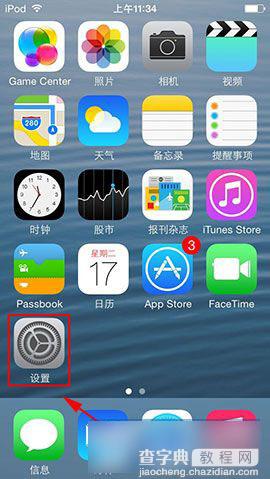
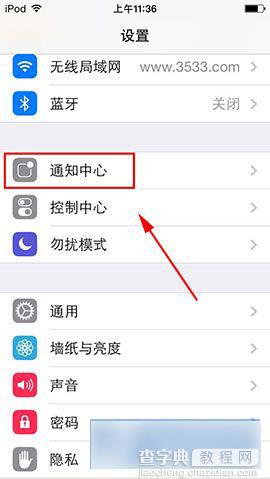
2)在“通知中心”中,我们可以看到“信息”这一选项,点击进去,然后在“重复提醒”中点击进去。(如下图所示)
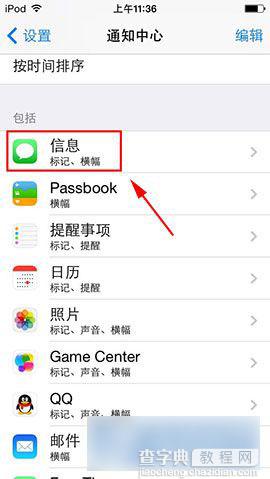
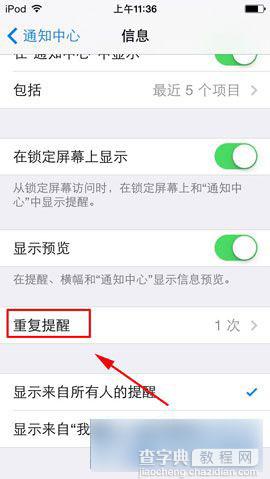
3)在重复提醒中,我们可以选择时间段,另外,重复提醒的时间的间隔是两分钟哟!(如下图所示)
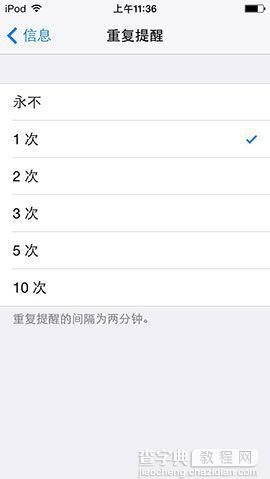
【苹果iphone手机怎么设置开启短信重复提醒功能】相关文章:
